x2600_nand_spl+kernel+rootfs+other安全启动
一 硬件平台介绍
开发板PD_X2600_EVB_V2.0:
X2600E + nand
串口:uart2_Pd(12,13)
编译配置文件:x2600e_nand_5.10_defconfig
二 原理介绍
为了保护客户厂商的软件程序不被其对手复制,可以使用AES、2Key-3DES加密对代码进行加密,密码可以是用户提供的User-Key0、User-Key1或芯片内部的Chip-Key(随机数密码)。
而sc通过调用SC-ROM接口使用密码进行解密操作,软件不直接访问密码本身,防止密码泄露。
注意:要使用sc功能,板子需要提前安全烧录,目前仅支持x2000系列芯片。
三 软件实现过程
3.1 uboot 的修改
启用安全启动功能需要修改UBOOT板级配置文件,路径如下:
xy@vb:~/x2600/build$ cat configs/x2600e_nand_5.10_defconfig | grep uboot
APP_uboot_toolchain_dir=../tools/toolchains/mips-gcc720-glibc229
APP_uboot_dir=../bootloader/uboot-x2000
APP_uboot_config=x2600e_base_xImage_sfc_nand
可知当前uboot编译配置文件和路径。 下一步打开uboot配置文件进行修改:
xy@vb:~/x2600/build$ cd ../bootloader/uboot-x2000/
xy@vb:~/x2600/bootloader/uboot-x2000$ vim include/configs/x2600_base.h
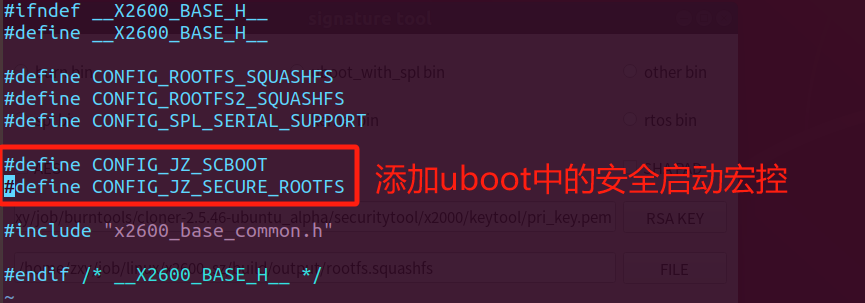
其中:
#define CONFIG_JZ_SCBOOT : 控制spl和kernel的解密和验签
#define CONFIG_JZ_SECURE_ROOTFS : 控制rootfs的验签
3.2 kernel相关驱动的配置
进入对应linux工程目录下kernel/kernel/路径下:
xy@vb:~/x2600/build$ cat configs/x2600e_nand_5.10_defconfig | grep kernel
APP_kernel_dir=../kernel/kernel
APP_kernel_config=x2600_evb_module_base_linux_sfc_nand_defconfig
xy@vb:~/x2600/build$ cd ../kernel/kernel
敲make menuconfig并回车,进入Ingenic device-drivers Configurations选项,取消勾选Ingenic Security support,完成后保存配置。
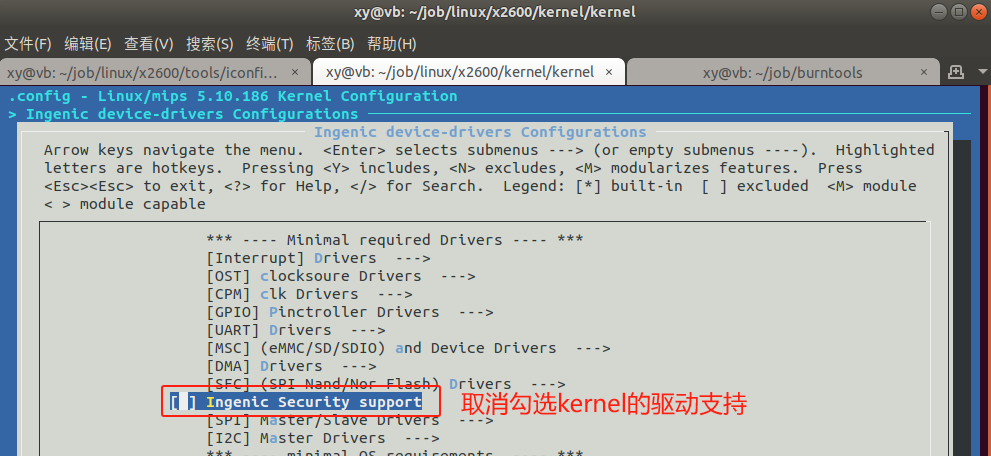
备注:
由于整体编译配置make x2600e_nand_5.10_defconfig会覆盖掉kernel的当前配置,所以修改完kernel配置以后,需要手动拷贝一份.config到其实际的kernel配置:
xy@vb:~/x2600/kernel/kernel$ cp .config arch/mips/configs/x2600_evb_module_base_linux_sfc_nand_defconfig
3.3 iConfigTool的工具的配置
打开iConfigTool工具
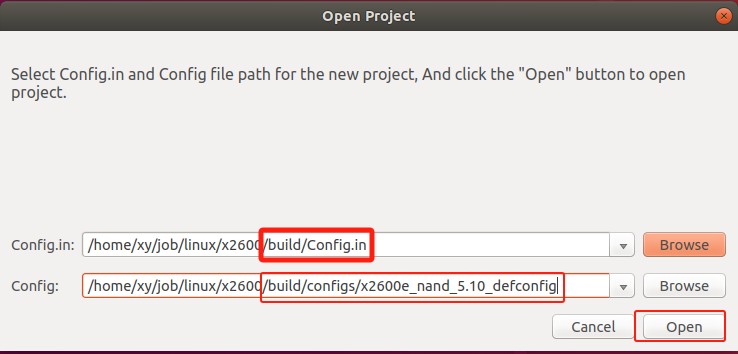
勾选sc命令,一般默认勾选
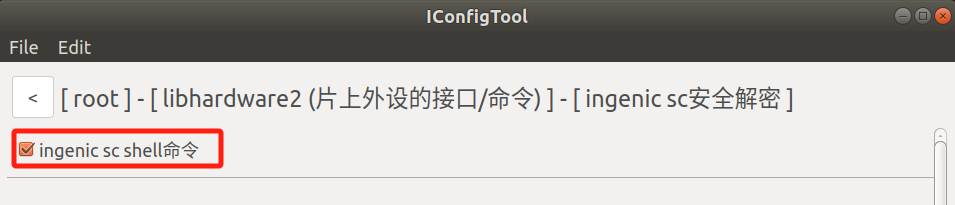
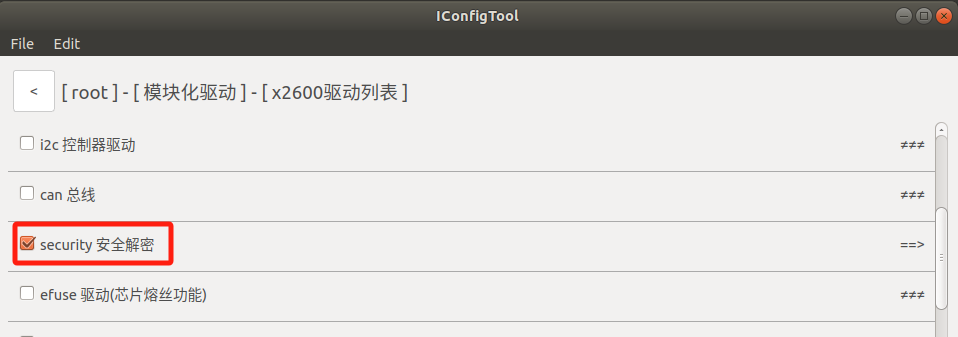
修改完成配置后Ctrl + S保存到build/configs/x2600e_nand_5.10_defconfig。
3.4 编译系统
xy@vb:~/x2600/build$ make x2600e_nand_5.10_defconfig
xy@vb:~/x2600/build$ make
四 相关签名工具使用
4.1 key生成工具
Key 生成工具只有ubuntu版本的,没有windows版本。用于生成 RAS-Key、User-Key0 和 User-Key1,提供给签名工具和烧录工具使用。
运行命令如下:
xy@vb:~/cloner-2.5.49-ubuntu_alpha/securitytool/x2000/keytool$ sudo ./keygen-64
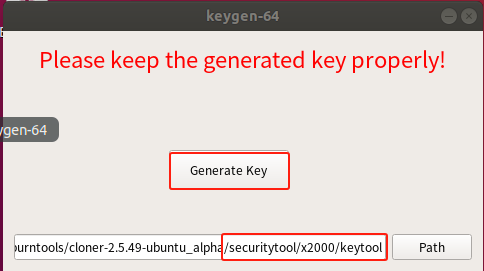
点击 Generate Key 按钮生成签名需要的文件
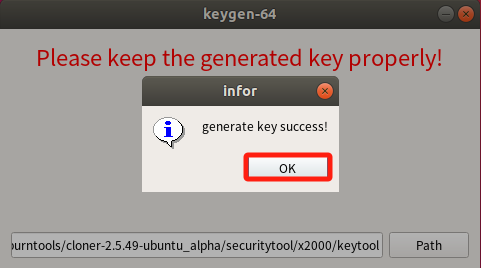
生成文件路径为:
xy@vb:~/cloner-2.5.49-ubuntu_alpha/securitytool/x2000/keytool$ ls -lh
总用量 37M
-rw-r--r-- 1 root root 588 6月 19 18:35 key.bin
-rwxrw-r-- 1 zxy zxy 22M 4月 29 09:55 keygen-32
-rwxrwxr-x 1 zxy zxy 16M 4月 29 09:54 keygen-64
-rw-r--r-- 1 root root 1.7K 6月 19 18:35 pri_key.pem
-rw-rw-r-- 1 zxy zxy 536 4月 28 17:28 qm_cn.qm
-rw-r--r-- 1 root root 64 6月 19 18:35 user_key.bin
生成 Key 后需要把 key.bin 复制到windows版本的烧录工具的 security 目录下(因为key生成工具是ubuntu版本的,本文档展示使用windows版本的签名工具。当然了,使用ubuntu版本的签名工具也可以。只需保证将key.bin拷贝到签名工具所在的烧录工具对应目录下即可):

注意:生成的下面三个签名文件,需要保存好,同一个板子一旦签名了,再次烧录需要用同一个签名文件的固件,不然烧录会不成功。
key.bin
pri_key.pem
user_key.bin
4.2 签名工具
为了便于使用,本文展示签名工具使用windows版本的。
签名工具用于签名、加密客户的固件、应用程序、配置文件,以便保护用户核心数据。
打开签名工具之前,需要先在securitytool/x2000/sigtool/下创建⽂件settings.ini , 写⼊内容:
[debug]
value=1
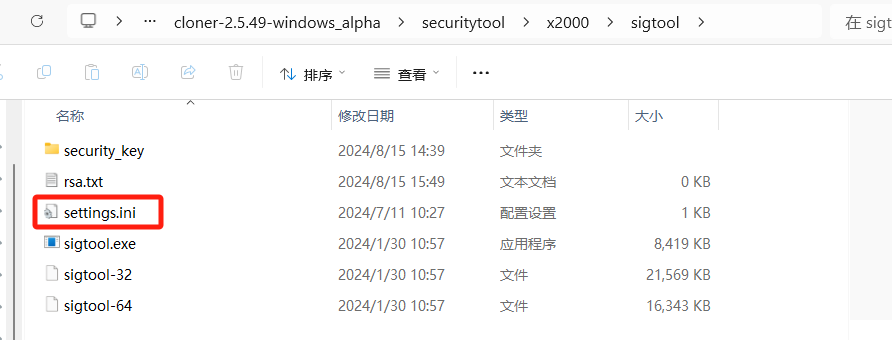
签名工具路径,运行签名工具如下:
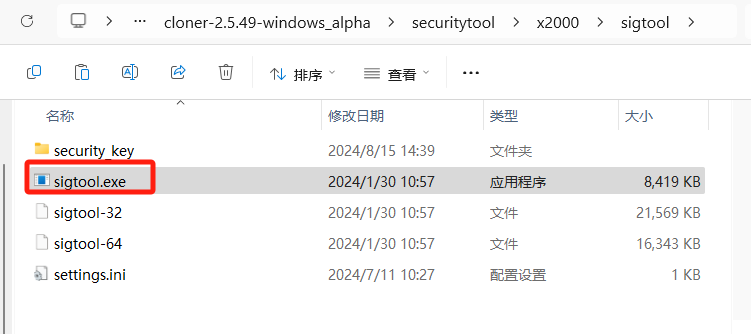
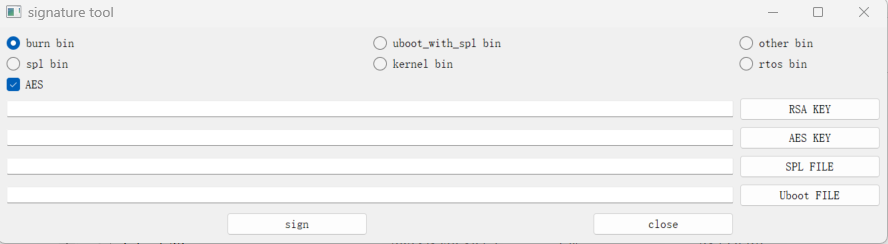
4.2.1 签名burner bin
首先签名burner bin,该签名文件用于烧录工具第一阶段及第二阶段的固件加密。

点击 sign 签名成功以后,会在源文件的路径下生成 uboot_sec.bin 和 spl_sec.bin 加密后固件。 烧录固件签名完成后在烧录工具的固件路径下文件结构:
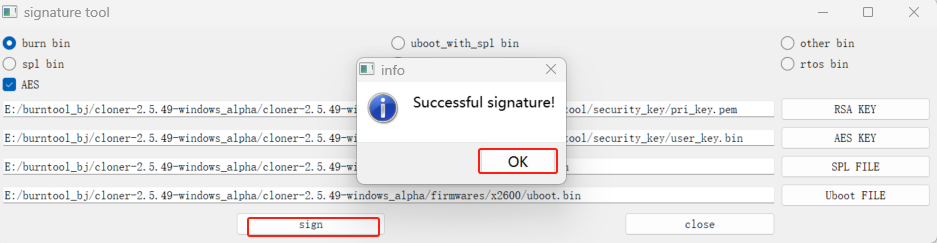
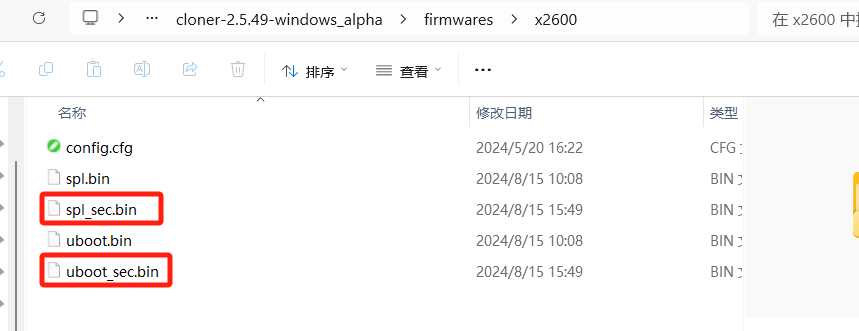
4.2.2 签名u-boot-spl-pad.bin
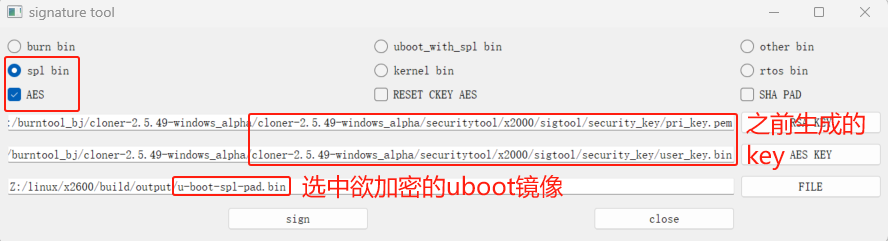
点击 sign 按钮进行签名,签名成功会提示: Successful signature! 表示签名成功,成功以后会在目录下生成 u-boot-spl-pad-dst.bin 文件,路径为:
build/output/u-boot-spl-pad-dst.bin
4.2.3 签名kernel
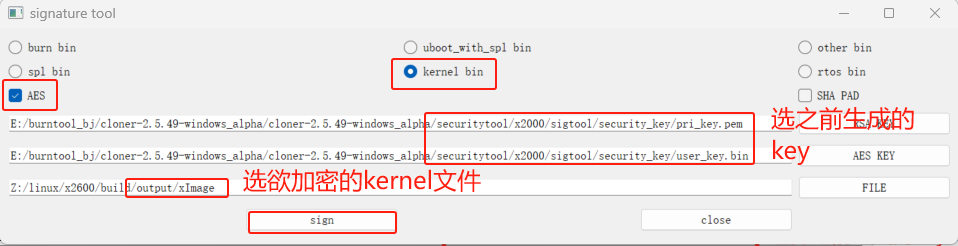
点击 sign 按钮进行签名,签名成功会提示: Successful signature! 表示签名成功,成功以后会在目录下生成 xImage-dst.bin 文件,路径为:
x2600/build/output/xImage-dst.bin
注意:此处生成的文件并不是最终要烧录的kernel分区加密文件。最终烧录的kernel加密文件需加上rootfs的签名部分内容。
4.2.4 签名rootfs
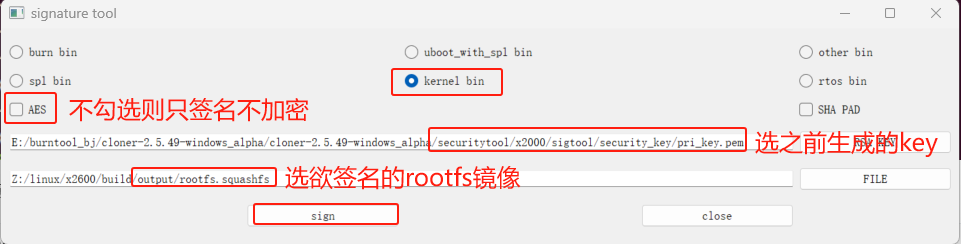
根⽂件系统只计算镜像的hash值,不加密镜像,因此不选择"AES"单选框。 签名成功后,会在rootfs的镜像的同级⽬录下⽣成签名后的rootfs的镜像,如下:
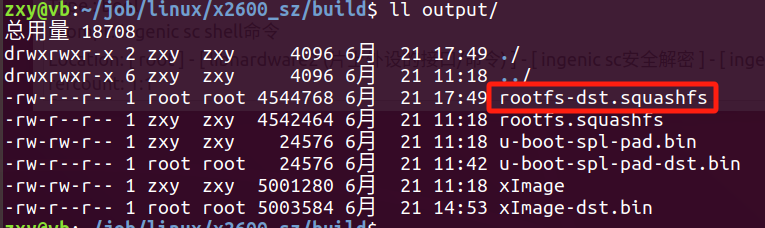
将⽣成的rootfs-dst.squashfs的签名信息分离到signature⽂件:
xy@vb:~/x2600/build/output$ dd if=rootfs-dst.squashfs of=signature bs=2048 count=1
将rootfs的signature添加入kernel加密后的文件,产生kernel分区的最终烧录文件:
cat xImage-dst.bin signature > xImage-dst_sig.bin
4.2.5 签名other.bin
做测试程序test.c
#include <stdio.h>
#include <stdlib.h>
#include <unistd.h>
int main(int argc, char* argv[])
{
while(1)
{
printf("@@@@@@\n");
sleep(5);
}
}
编译:
gcc使用的是当前buildroot目录下的output/host/usr/bin/mips-linux-gnu-gcc 首先要确定当前buildroot的目录:
xy@vb:~/x2600/build$ cat configs/x2600e_nand_5.10_defconfig | grep "buildroot"
APP_br_dir=../buildroot/buildroot24
APP_br_config_file=configs/buildroot/buildroot24_xburst2_mini_adb_defconfig
# APP_br_root_login_keep_buildroot is not set
可知当前buildroot的目录为: buildroot/buildroot24。
因此,编译上层应用的gcc为:buildroot/buildroot24/output/host/usr/bin/mips-linux-gnu-gcc
上面test程序的编译方法如下:
xy@vb:~/x2600/build/output$ CC=/home/kenny/source/x2600/buildroot/buildroot24/output/host/usr/bin/mips-linux-gnu-gcc
xy@vb:~/x2600/build/output$ $CC test.c -lhardware2 -o test
加密测试程序test的文件:
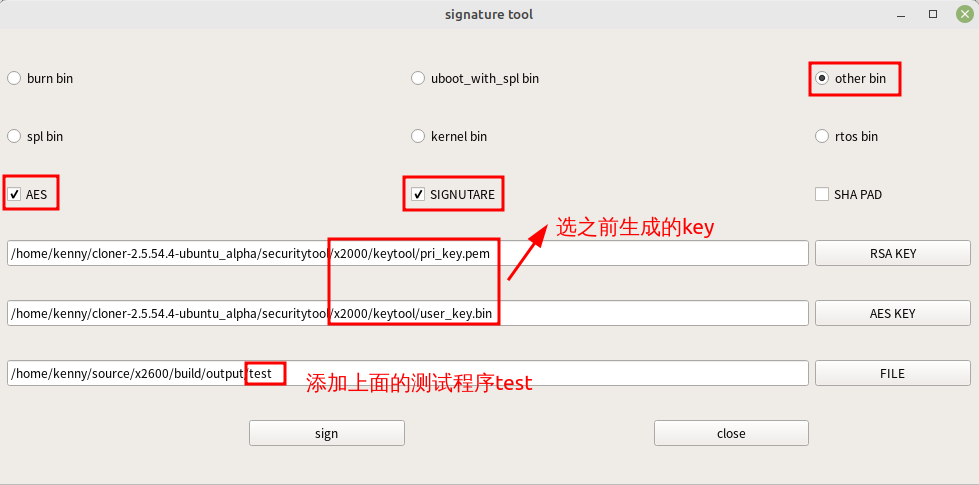
生成加密后的文件:test-dst.bin
adb push 到开发板:
adb push test-dst.bin /usr/data/
开发板解密:
# cmd_sc src=/usr/data/test-dst.bin
src_file : /usr/data/test-dst.bin
dst_file : /usr/data/test-dst.bin_dst
测试解密后是否相同:
注意:
因为当前签名工具会对other.bin签名时按照16byte对齐,不足的部分会自动补0,所以解密后的文件的md5值可能跟源文件的md5值有所不同,但是不影响使用。
五 烧录工具配置
安全烧录具体操作方法请参考《X2000_SecurityBoot操作指南.pdf》,板极选择x2600_sfc_nand_ddr3_linux.cfg。
烧录工具的版本: cloner-2.5.46-ubuntu_alpha
烧录工具的配置如下:
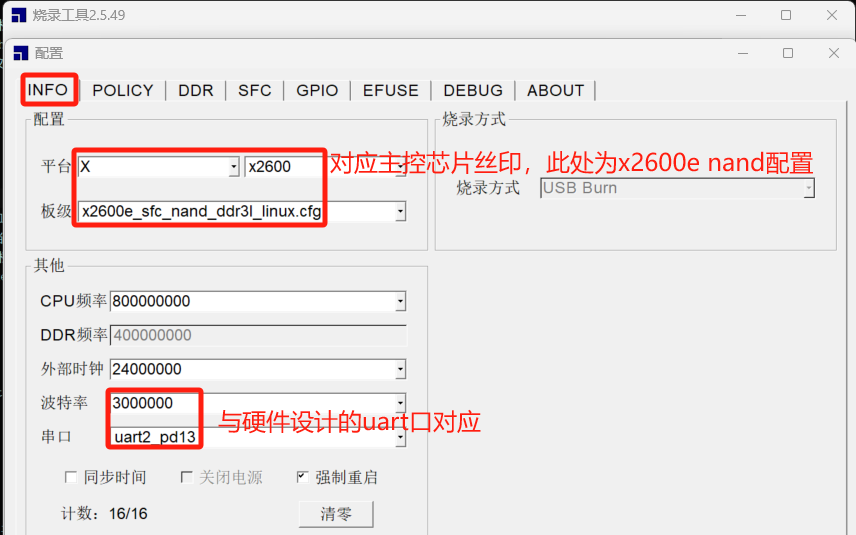

注:
uboot 选择签名以后的文件: u-boot-spl-pad-dst.bin
kernel选择签名以后的文件: xImage-dst.bin
rootfs选择签名前的文件:rootfs.squashfs
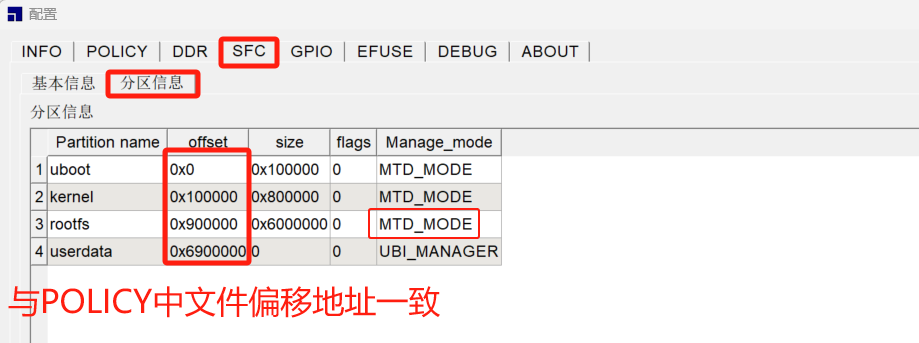
注:rootfs 的 Manage mode里面的模式选择为:MTD_MODE
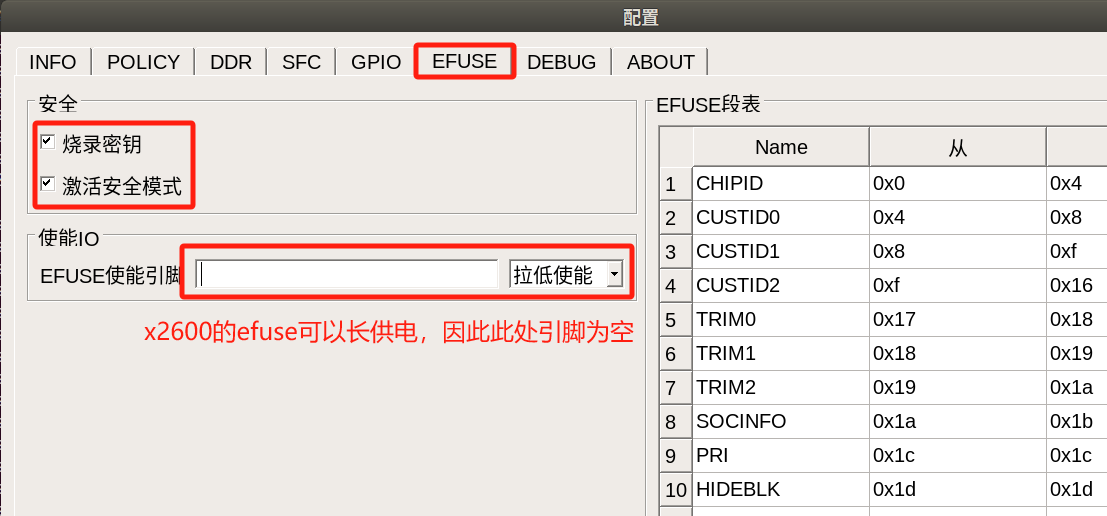
六 验证sc加密和解密
详见4.2.5。